Viime viikolla näimme kuinka käyttää Googlen hakuoperaattoreita rajataksesi hakua ja saadaksesi juuri sen, mitä haluat, lisäämällä vain muutama sana hakusanallesi. Tänään tarkastelemme Googlen laajennettua kuvahakua, joka on yhtä kätevä vain kuville
Kokeile ensin DuckDuckGoa
Googlen kuvahaku on varsin vaikuttava, mutta ei läheskään yhtä vaikuttava kuin sen tavallinen haku. Käytän DuckDuckGoa oletushakukoneena, ja noin kolmanneksen aion siirtyä Googleen, kun en etsi kuvia. Se yksinkertaisesti palvelee parempia vakiotuloksia.

Kuva: DuckDuckGo
Kuvahauissa DuckDuckGo on kuitenkin Googlen tasavertainen - ja tarjoaa jopa joitain etuja. DDG: stä saadut tulokset ovat suunnilleen samat kuin Googlesta. Mutta kun napautat kuvaa Google -haussa, sinun on tarkasteltava kuvaa erityisessä Google -kehyksessä. Jos haluat nähdä alkuperäisen kuvan tai kopioida sen, sinun on käytävä sivustolla ja yritettävä löytää kuva uudelleen.
DDG: n avulla voit painaa pitkään tai vain vetää mitä tahansa kuvaa suoraan hakusivulta. En melkein koskaan turvaudu Googlen kuvahakuun tästä syystä. Paitsi jos tarvitsen sen sähkötyökaluja.
Googlen tarkennettu kuvahaku
Googlen tarkennettua kuvahakua voi käyttää kahdella tavalla. Yksi on vain käyttää vaihtoehtoja, jotka näkyvät jokaisessa haussa. Tee kuvahaku Googlessa ja katso tulossivua. Näet muutamia vaihtoehtoja sivun yläosassa, mutta todella likaiseksi sinun on napsautettava Työkalut -painiketta. Tämä on saatavilla vain työpöydällä juuri nyt, joten jos käytät iOS-laitetta, jatka ja paina URL-palkin latausnuolta pitkään ja Pyydä työpöytäsivustoa. Napauta sitten Työkalut.

Kuva: Cult of Mac
Työkalut lisää pudotusvalikoita, joiden avulla voit rajata hakua useilla parametreilla: koko, väri, käyttöoikeudet (Creative Commons ja niin edelleen), kuvatyyppi ja kuvan ikä. Näet vaihtoehdot napauttamalla mitä tahansa näistä. Pidän Kasvot -vaihtoehdosta Tyypissä, koska se näyttää Googlen kuva -algoritmien tehokkuuden. Toivoisin kuitenkin, että tällaisia vaihtoehtoja olisi enemmän.
Koko ja oikeudet
Kirjoittamista varten täällä Macin kultti, Käytän useimmiten kokoa ja käyttöoikeussivuja. Jos minulla ei ole omaa kuvaa, jota voin käyttää artikkelin havainnollistamiseen, etsin kuvaa, joka sallii kaupallisen käytön. Ehkä kaupallista ei tässä tapauksessa tarvita, mutta a) en ole lakimies ja b) nämä ovat ihmisten kuvia, ja oikean lisenssin käyttäminen on yhtä paljon kunnioitusta kuin laillisuutta.
Kokotyökalu on kätevä, kun tarvitsen tuotekuvaa, mutta en löydä tarpeeksi suurta kuvaa valmistajan omalta sivulta. Tarvitsemme vähintään 1600 pikseliä viesteihin. Usein yritys tarjoaa suuria lehdistökuvia, mutta ei omalla sivustollaan. Tässä tapauksessa etsin suuria kuvia saadakseni tarvitsemani.
Googlen "salainen" tarkennettu kuvahakusivu
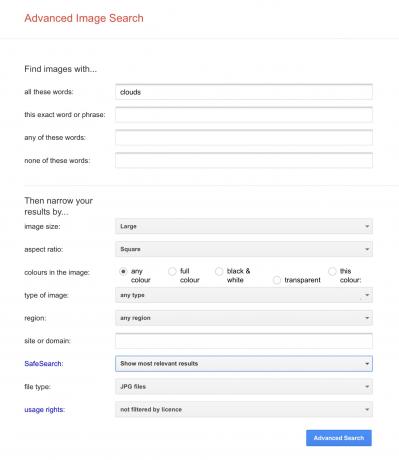
Kuva: Cult of Mac
On toinenkin tapa tehdä tarkennettuja kuvahakuja Googlessa. Napauta tai napsauta edellisellä hakusivulla Asetukset> Lisäasetukset, ja sinut ohjataan Tarkennettu haku -sivulle. Tämä sisältää suunnilleen samat vaihtoehdot kuin kaikki kuvan päähakusivun avattavat valikot, mutta ne ovat paljon helpompia nähdä yhdellä silmäyksellä. Voit myös määrittää kuvatiedostotyypin (JPG, GIF jne.).
Siinäpä se tälle päivälle. Ja älä unohda tarkistaa ominaisuutemme kuinka etsiä tavallisesta Googlesta esimiehenä.

